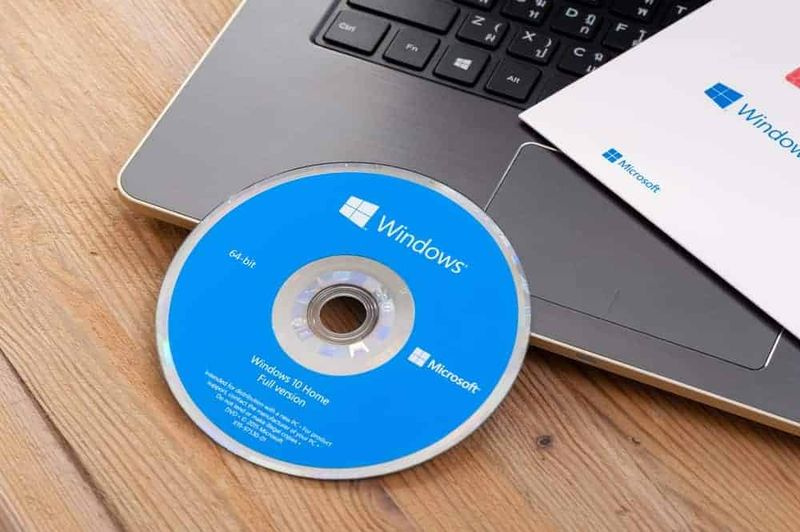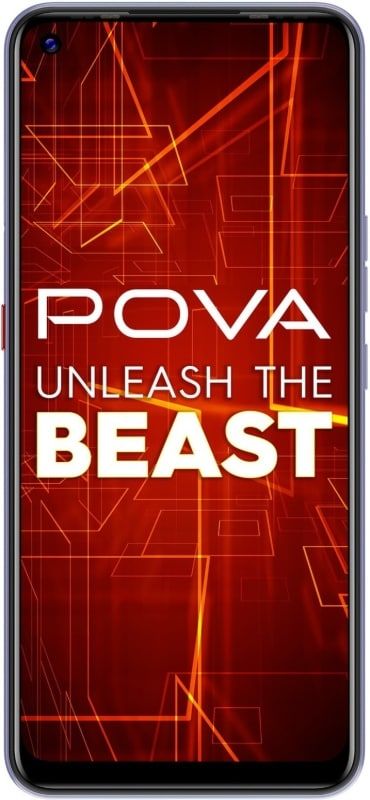Jak změnit barvu pozadí na WordPress
Zajímá vás, jak změnit barvu pozadí na vašem webu WordPress? Tento článek obsahuje několik metod, jak toho dosáhnout.
aplikace pro Android pro Outlook nezobrazuje e-maily
V tomto článku se naučíte dva způsoby, jak upravit barvu pozadí na webu WordPress. Abychom byli konkrétní, tato příručka učí, jak provést tento úkol prostřednictvím přizpůsobení motivů WordPress.
Kromě toho také poskytnu kroky ke změně barvy pozadí na WordPress pomocí CSS.
Mimochodem, tento článek obsahuje sekci FAQ. Tato sekce podle očekávání odpovídá na některé z často kladených otázek týkajících se daného tématu.
Změňte barvu pozadí na WordPress pomocí Theme Customizer

Jedním z mnoha způsobů, jak můžete upravit barvu pozadí svého webu WordPress, je přizpůsobení motivu. Abyste toho dosáhli, dodržujte následující kroky a snímky obrazovky níže.
- Pomocí účtu správce se přihlaste k backendu svého webu WordPress. Poté najeďte myší na Vzhled v levém podokně a klikněte Přizpůsobit .

- Poté vyberte Barvy a tmavý režim na levém panelu Přizpůsobit strana.

- Poté klikněte na Vyberte Barva tlačítko pod Barva pozadí na levém panelu.

- Poté můžete pomocí nástroje pro výběr barvy vybrat novou barvu pozadí vašeho webu WordPress.

- Až budete s tím vším hotovi, klikněte na modrou Publikovat dole v horní části stránky pro uložení změny.

Změňte barvu pozadí na WordPress pomocí CSS

Dalším způsobem, jak změnit barvu pozadí vašeho webu WordPress, je pomocí určitého kódu CSS. Následující postupy a obrázky ukazují, jak toho dosáhnout.
- Přejděte na backend svého webu WordPress s účtem správce. Následně najeďte ukazatelem myši na Vzhled v levém podokně backendu WordPress a vyberte Přizpůsobit .

- Poté, co to uděláte, vyberte Další CSS mezi možnostmi v levém panelu Přizpůsobit strana.

- Poté zadejte níže uvedený kód CSS do souboru Další CSS vstupní pole. Nahraďte však „colorcode“ kódem barvy vaší preferované barvy pozadí.
body {
background-color: colorcode;
}Například, pokud chci změnit barvu pozadí mého webu na modrou, níže je, jak by měl příkaz vypadat – #0000FF je barevný kód pro modrou.
body {
background-color: #0000FF
;
}
- Až budete s tím vším hotovi, klikněte levým tlačítkem na Publikovat tlačítko v horní části stránky pro uložení změny.

Často kladené otázky o změně barvy pozadí na WordPress

WordPress je open-source a bezplatný systém pro správu obsahu, který lidé používají k vývoji webových stránek a blogů.
2. Jak změním barvu pozadí mého webu WordPress? Chcete-li změnit barvu pozadí na svém webu WordPress, postupujte podle následujících postupů.
a) Přihlaste se do backendu svého webu WordPress pomocí účtu správce.
b) Poté najeďte myší na Vzhled v levém podokně backendu WordPress a vyberte Přizpůsobit .
c) Poté vyberte Barvy a tmavý režim na levém panelu Přizpůsobit strana.
d) Poté klikněte na Vyberte Barva tlačítko pod Barva pozadí na levém panelu.
e) Poté pomocí nástroje pro výběr barvy v levém podokně můžete vybrat novou barvu pozadí vašeho webu WordPress.
f) Nakonec klikněte na modrou Publikovat dole v horní části stránky pro uložení změny.
WordPress je kompatibilní s různými operačními systémy, včetně OS Windows.
4. Měl by mít web barvu pozadí?Zahrnutí barvy pozadí na web je dobrovolné a závisí na preferencích vlastníka webu. Dobrá barva pozadí však určuje tón vašeho webu, aniž by rušila návštěvníky.
5. Jaký je úplný význam CSS?Úplný význam CSS je C stoupající S tak moc S heets.
Moje poslední myšlenky o změně barvy pozadí na WordPress

Barva pozadí hraje velmi důležitou roli v designu a celkové estetice webu. Není proto překvapením, že někteří majitelé webových stránek WordPress chtějí změnit barvu pozadí svých webových stránek.
Naštěstí jsem v této příručce předvedl dva způsoby, jak upravit barvu pozadí na WordPress. Přesněji jsme diskutovali o tom, jak provést tento úkol pomocí přizpůsobení motivů WordPress.
To není vše; V této příručce jsem také uvedl kroky ke změně barvy pozadí na WordPress pomocí CSS.
nexus 7 nejlepších romů
Doufejme, že se vám s pomocí tohoto průvodce podařilo upravit barvu pozadí vašeho webu WordPress. Pokud ano, věnujte laskavě pár minut a podělte se s námi o své myšlenky na komunitním fóru.
Kromě toho můžete také klást různé otázky nebo poskytnout zpětnou vazbu týkající se tohoto článku na fóru komunity. Pokud tak učiníte, zaměstnanci našeho fóra a někteří členové komunity odpoví na vaše dotazy nebo zpětnou vazbu co nejdříve.
A konečně, pro další průvodce WordPress navštivte naše Návody na WordPress a webové stránky strana.